簡介
本檔案介紹ShowTech,它是一種CLI工具,可在單個壓縮存檔檔案中收集Cisco Technical Assistance Center(TAC)所需的Cisco Prime Collaboration Provisioning Manager故障排除資訊/日誌。此工具在Provisioning Manager 2.0版及更高版本中可用。
必要條件
需求
思科建議您瞭解以下主題:
- 思科整合布建管理員
- Cisco Prime Collaboration Provisioning
採用元件
本文中的資訊係根據以下軟體和硬體版本:
- Cisco Prime合作布建版本10.5
- WinSCP版本5.5
附註:本檔案也適用於思科整合布建管理員版本9.x。
本文中的資訊是根據特定實驗室環境內的裝置所建立。文中使用到的所有裝置皆從已清除(預設)的組態來啟動。如果您的網路正在作用,請確保您已瞭解任何指令可能造成的影響。
設定
- 啟用DETAIL日誌記錄:
- 使用根憑證登入到使用安全外殼(SSH)的Cisco Prime合作調配。
- 輸入以下命令可轉至指令碼目錄:
[root@PCP9 ~]# cd /opt/cupm/sep/ipt/bin
- 將日誌級別更改為DETAIL:
[root@PCP9 bin]# bash ./changeloglevel.sh -level DETAIL
附註:伺服器重新啟動後,日誌級別恢復為DEFAULT。
- 請注意伺服器上的當前時間戳:
[root@PCP9 bin]# date

- 重現問題。
- 生成ShowTech檔案。
用法:
bash ./showtech.sh -start
-end
start date from which to collect data (START_DATE format:
YYYY-MM-DD HH:MM)
end date up to which to collect data (END_DATE format:
YYYY-MM-DD HH:MM)
為了收集最新的日誌檔案,START_DATE必須是在步驟1d中獲得的值減1小時,並且END_DATE應指定為將來的時間。
範例:
[root@PCP9 bin]# bash ./showtech.sh -start 2014-12-06 11:52:44 -end 2014-12-06
15:00:00
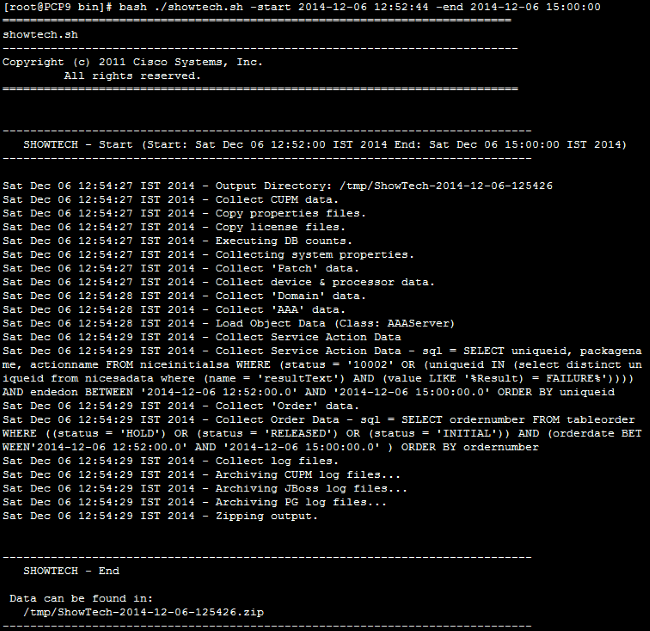
- 從伺服器收集日誌:
- 使用根憑證登入WinSCP:
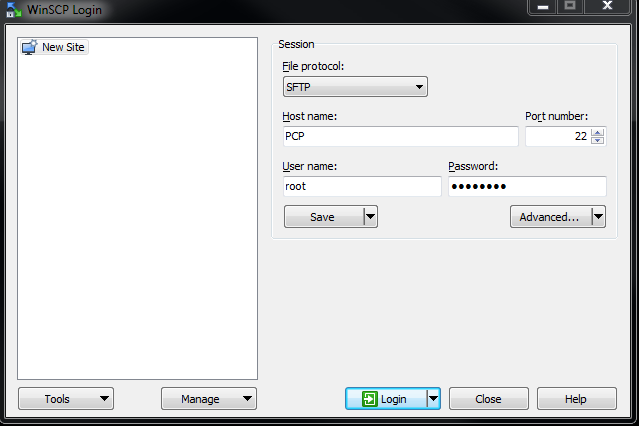
- 將目錄更改為伺服器上的/tmp資料夾:
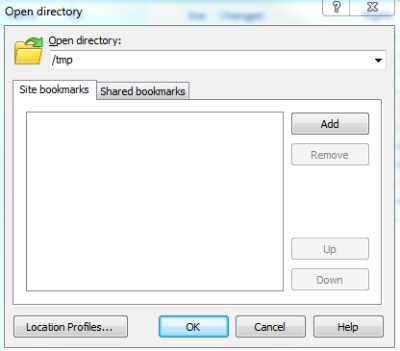
- 將ShowTech zip檔案從伺服器複製到PC上的任何位置:
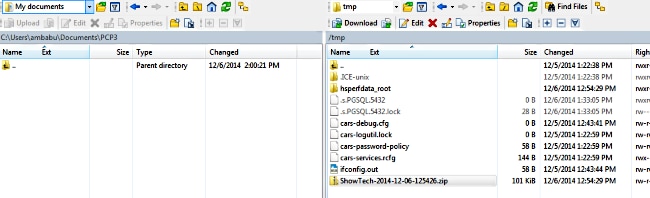
附註:確保未修改伺服器上的檔案和目錄。
- 在支援案件管理器的Upload選項中將ShowTech檔案附加到案件備註,或直接透過電子郵件傳送給Cisco TAC工程師。
驗證
目前沒有適用於此組態的驗證程序。
疑難排解
ShowTech系列相對來說比較簡單,失敗的可能性非常小。如果有任何問題或錯誤,請聯絡Cisco TAC。